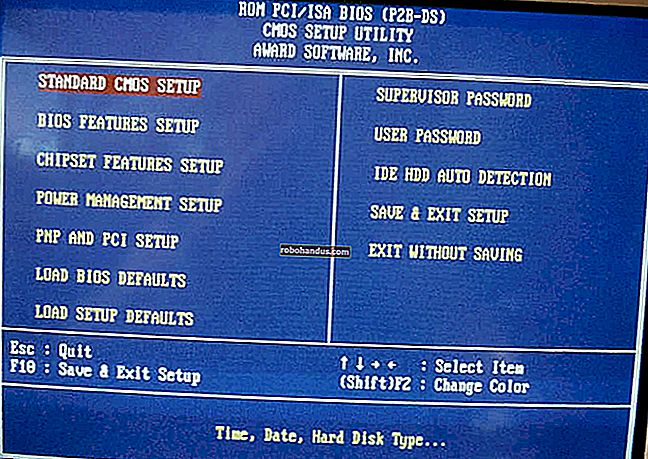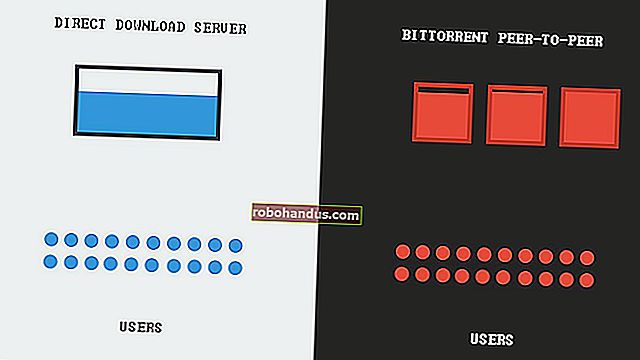Windows 10'da Klasör Seçenekleri Nasıl Yapılandırılır

Burada, 95'e kadar uzanan Windows işletim sistemi varyantlarından tanınan çok şey var, ancak diğer standart Windows özelliklerinin çoğunda olduğu gibi, 10 eski bir atı aldı ve araç setinde saklanan bir dizi yeni numara kodladı.
Klasör seçenekleri, 10'da gördüğümüz her şey arasında en seksi makyajı almamış olabilir, ancak işletim sistemindeki yeni bir kullanıcının hemen tanıyamayabileceği hakkında konuşmak için hala yeterince yeni ince ayar var.
Genel
İLGİLİ: Windows 7, 8 veya 10'da Gizli Dosyaları ve Klasörleri Gösterme
Windows 10'da Klasör Seçeneklerinizi yapılandırmak için, Dosya Gezgini'nde bir pencere açarak başlamanız gerekir. Bu, bilgisayarınıza tıklayarak veya sadece Başlat menüsünden Belgeler sekmesini açarak yapılabilir. Buraya geldiğinizde, sol üstteki "Dosya" menüsünü tıklayın ve "Klasörü değiştir ve arama seçeneklerini" seçin.
Aynı pencereye Görünüm ve Kişiselleştirme bölümünden Kontrol Panelinden geçerek de ulaşabilirsiniz.

Açtıktan sonra, değişiklik yapabileceğiniz ilk bölüm olarak "Genel" sekmesini göreceksiniz. Her klasörün yeni bir pencerede mi açılacağı yoksa aynı pencerede mi kalacağı ya da bir dosyayı başlatmak için kaç tıklama gerektiği gibi özellikleri ayarlayabileceğiniz yer burasıdır (bu, özellikle artrit veya karpal tüneli olan ve alınması gereken kişiler için yararlı olabilir) ellerinde kolay).

Kullanıcılar ayrıca, son klasörlerini kenar çubuğunda görüntülemeyi veya Dosya Gezgini her kapatıldıktan sonra onları gizli tutmayı seçerek hesaplarında ne kadar gizlilik sahibi olduklarını kontrol edebilirler.

Görünüm
Klasörlerinizde değiştirebileceğiniz seçeneklerin gerçek et ve patateslerini bulacağınız bölüm budur.
Tüm eski standartlar, hayati sistem dosyalarını gösterme veya gizleme, simgelerin görüntülenme şeklini değiştirme veya klasör pencerelerinin kendi bağımsız sistem süreçleri olarak ayrı ayrı başlatılıp başlatılmama seçeneği gibidir.

Özellikle bir antivirüs programı tarafından taranmış veya taranması gereken bir sistem dosyasını aradığınızı bilmiyorsanız, birçok virüs bunları yapmaya çalışırken yüzey seviyesinde arama yapmaya çalışacağından, bunu işaretlemeden tutmanız önerilmez. korumasız bir makineyi sömürmek.

Windows 10'un piyasaya sürülmesiyle yeni olan bazı yeni özellikler, birlikte verilen Paylaşım Sihirbazı'nı kullanma ve Dosya Gezgini'nin kenar çubuğunda hangi klasörlerin veya kitaplıkların görüneceğini yapılandırma seçeneğini içerir.

İLGİLİ: Windows'ta Klasör Görünümü Ayarları Nasıl Özelleştirilir
Seçenekler panelini açtığınız klasörün, bu kuralların uygulanacağı tek klasör olduğunu unutmayın. Görünüm panelinde “Klasörlere Uygula” düğmesini tıklamazsanız. Daha fazlası için Windows'un klasör görünümü ayarlarını özelleştirme kılavuzumuza bakın.
Arama
İLGİLİ: Cortana Araması Bing ve Edge Yerine Google ve Chrome ile Nasıl Yapılır?
"Ara" sekmesi denetiminde yer alan tüm ayarlar (adından da tahmin etmiş olabileceğiniz gibi) Dosya Gezgini'nin hem Dosya Gezgini'nde hem de altta bulunan arama çubuğuna girilen sorguları nasıl işlediği hisse senedinin köşesi
Buradan, bir kullanıcı dizine eklenmemiş sistem dosyalarını ararken arama işlevinin isteklere nasıl yanıt vereceği, sıkıştırılmış veya sıkıştırılmış klasörlerin içeriğinin dizine eklenmemiş aramaların bir parçası olarak dahil edilip edilmeyeceği gibi şeyleri değiştirebilirsiniz.

Windows'un kazmaya başladığını görmekten sıkılmadığınızı kontrol etmek isteyebileceğiniz başka bir kutu, her aramada "Her zaman dosya adlarını ve içeriğini aramaktır". Bu, devam etmesi için yeni bir çöpçü avına her bastığınızda belirli bir dosyayı bulmanız için önemli bir süre ekleyebilir, ancak bir şeyleri bilinmeyen yerlere gömerseniz veya sadece onları mümkün olduğunca düzenli tutmayı tercih ederseniz, bu her zaman korunmalıdır.
Windows 10, her ikisinin de yapılması gereken yerlerde değişiklik yapma konusunda iyi bir iş çıkarırken, aynı zamanda yeni markanın onları ilk etapta kırılmamış herhangi bir şeyi düzeltmeye yönlendirmesine izin vermiyor. Klasör Seçenekleri, dosyalarınızın nasıl görüntüleneceğini, sisteminizin neleri görebileceğini ve dahili aramaların nasıl işleneceğini özelleştirmek için kullanabileceğiniz sağlam ve güvenilir bir araçtır.